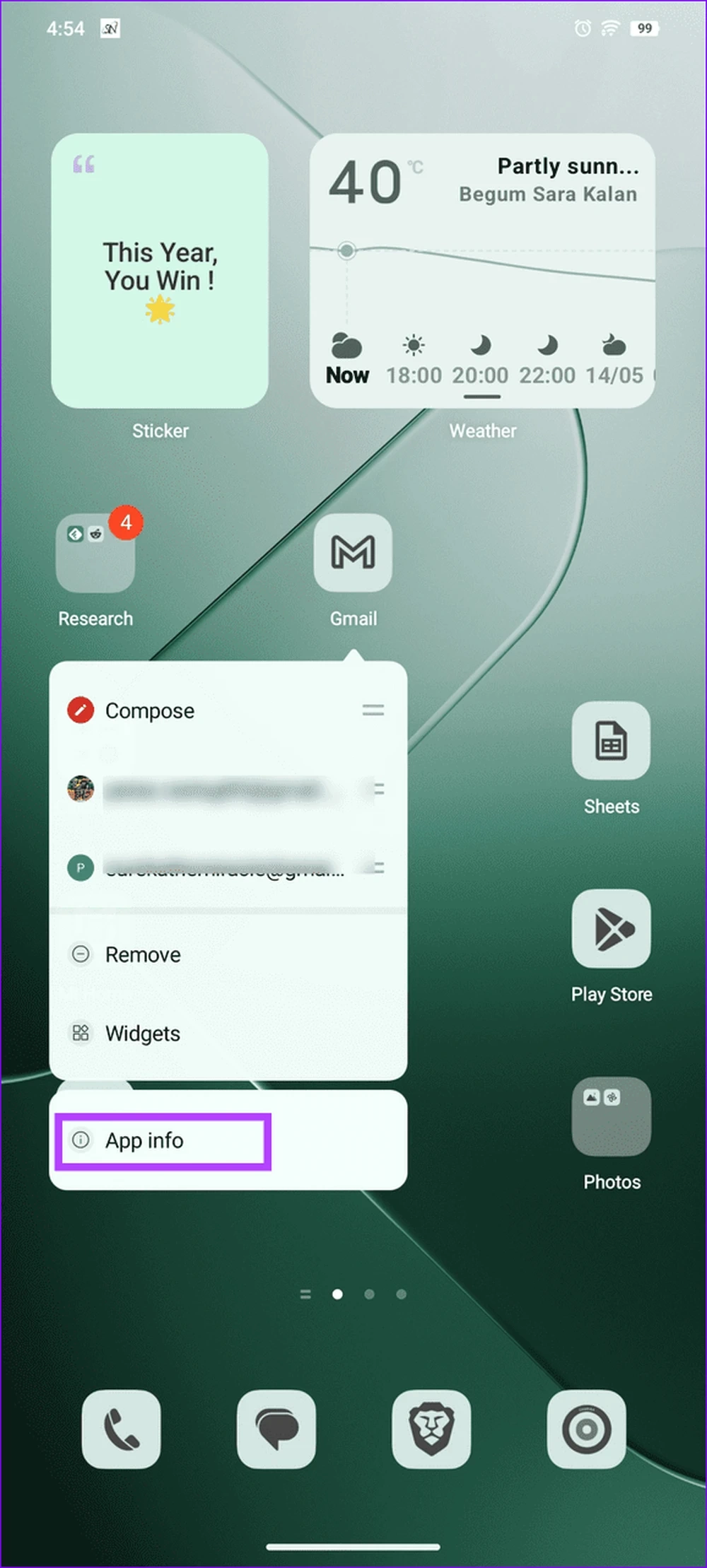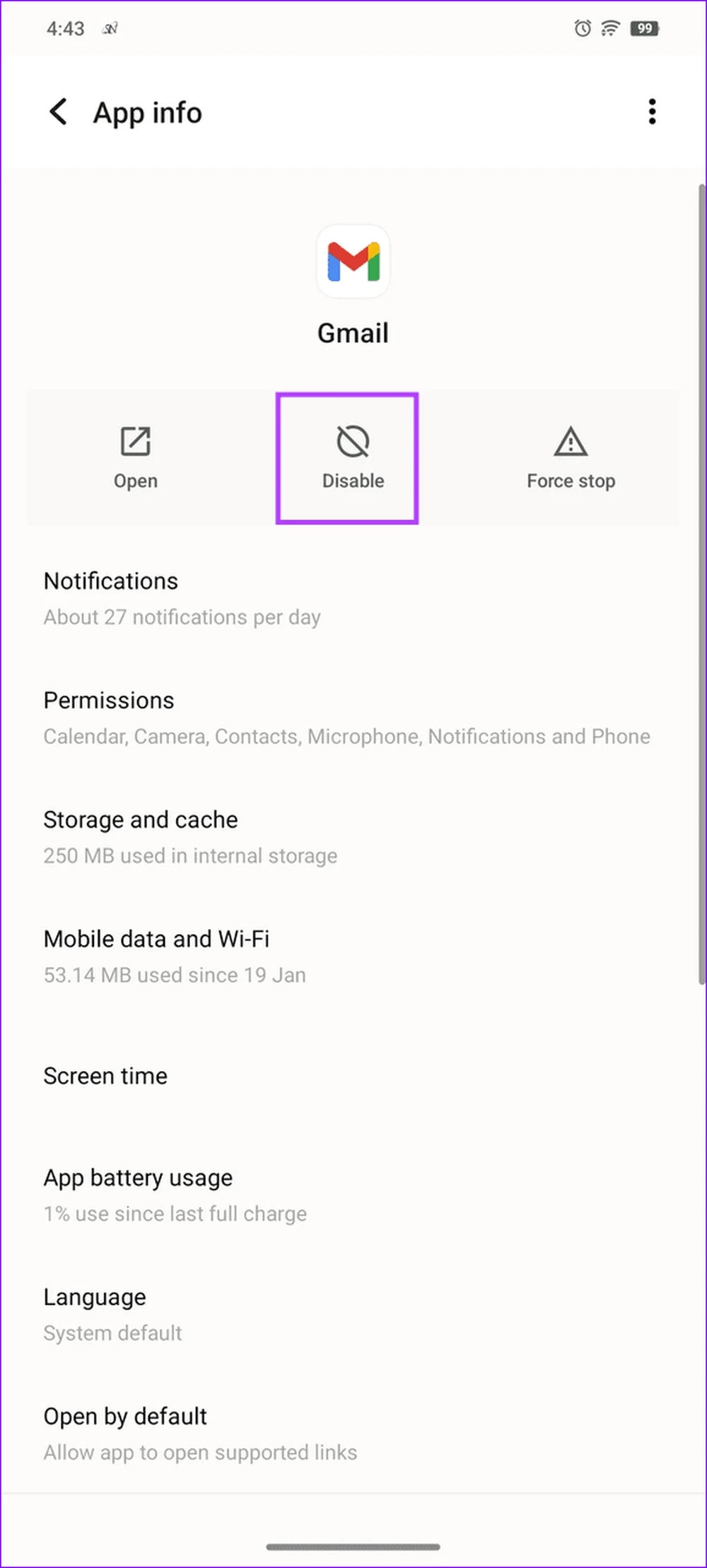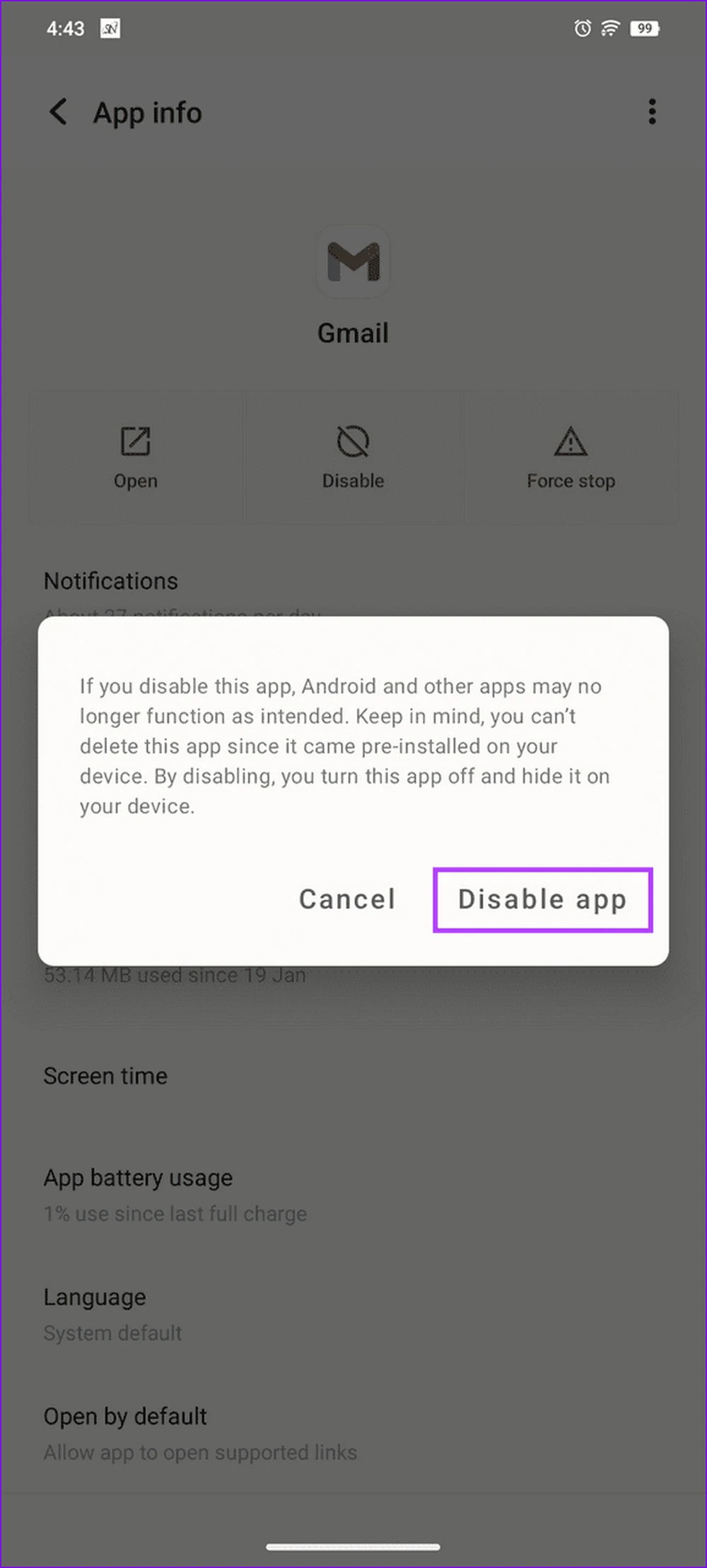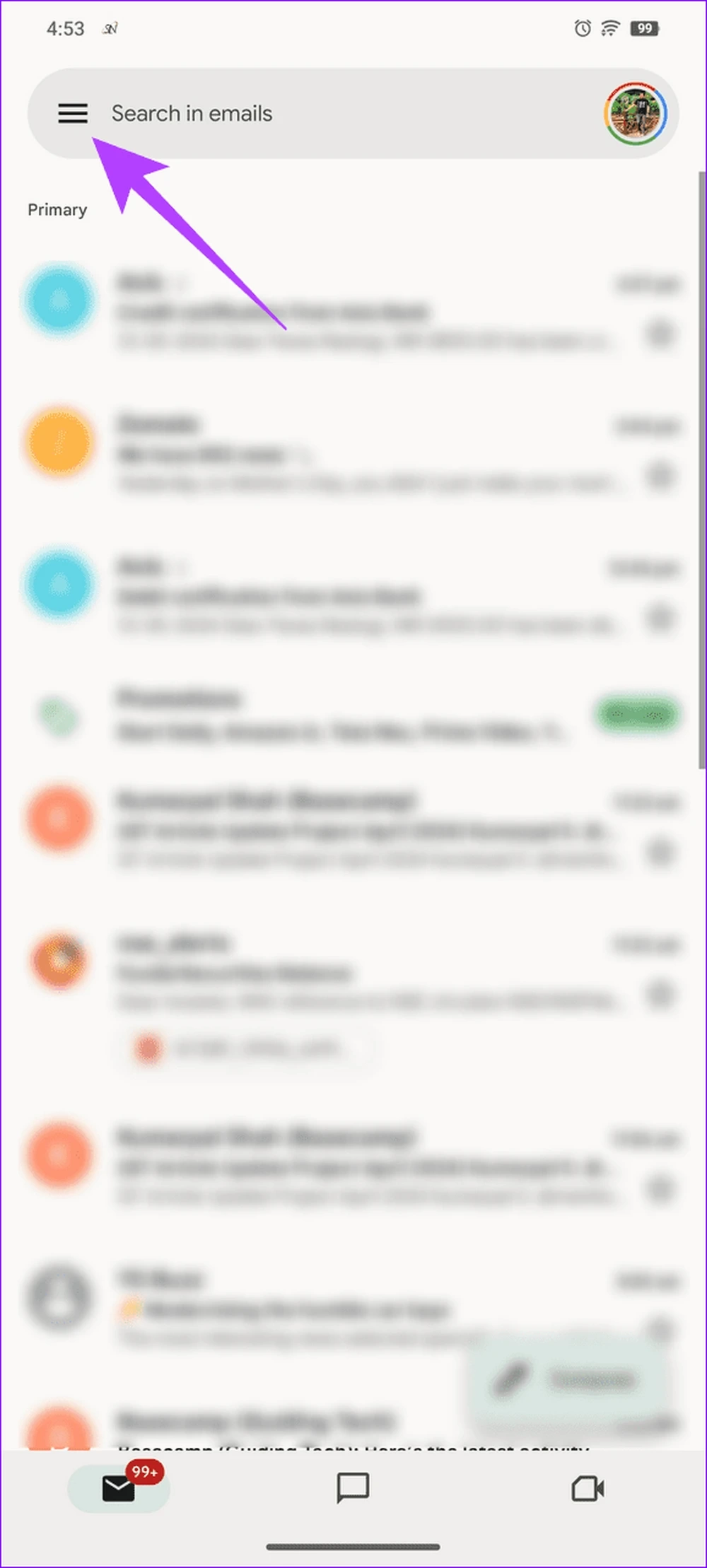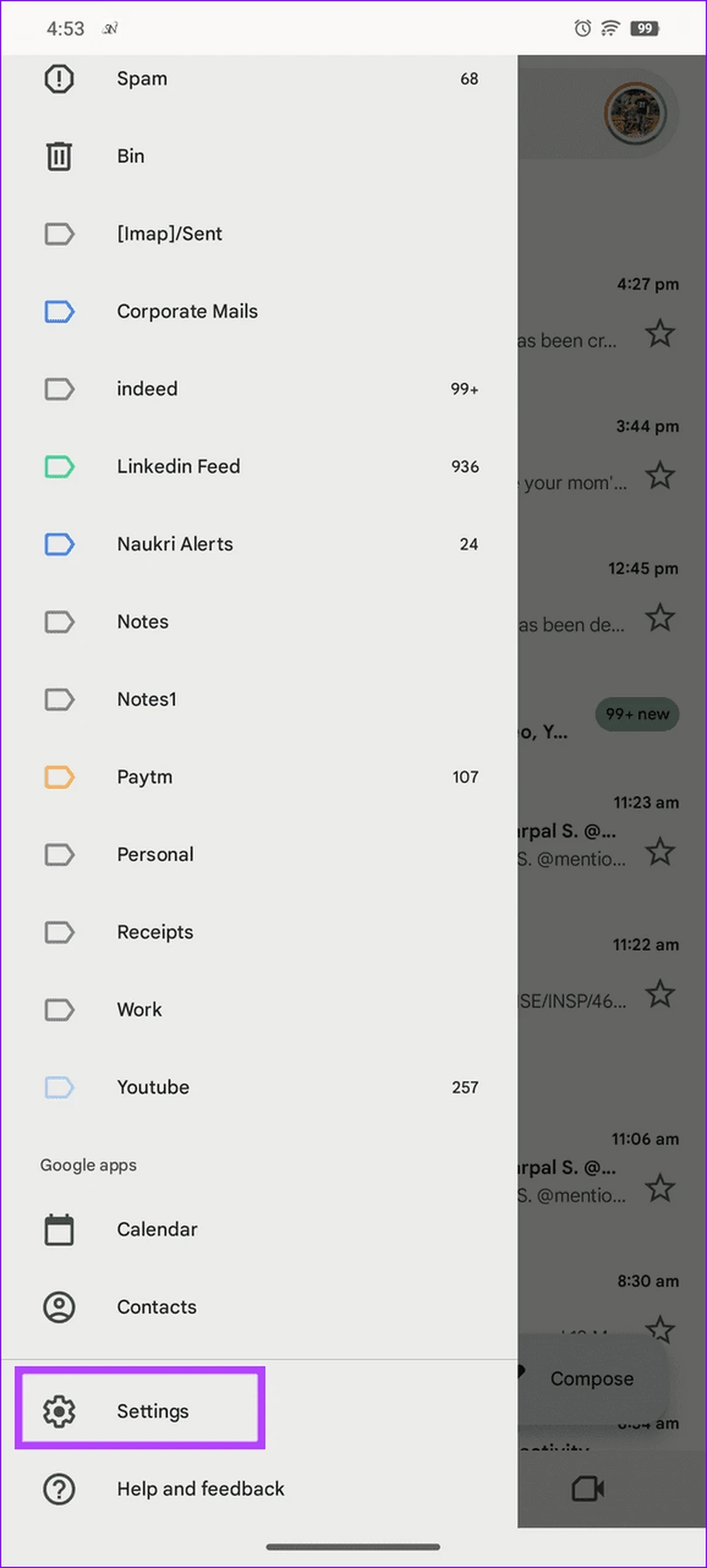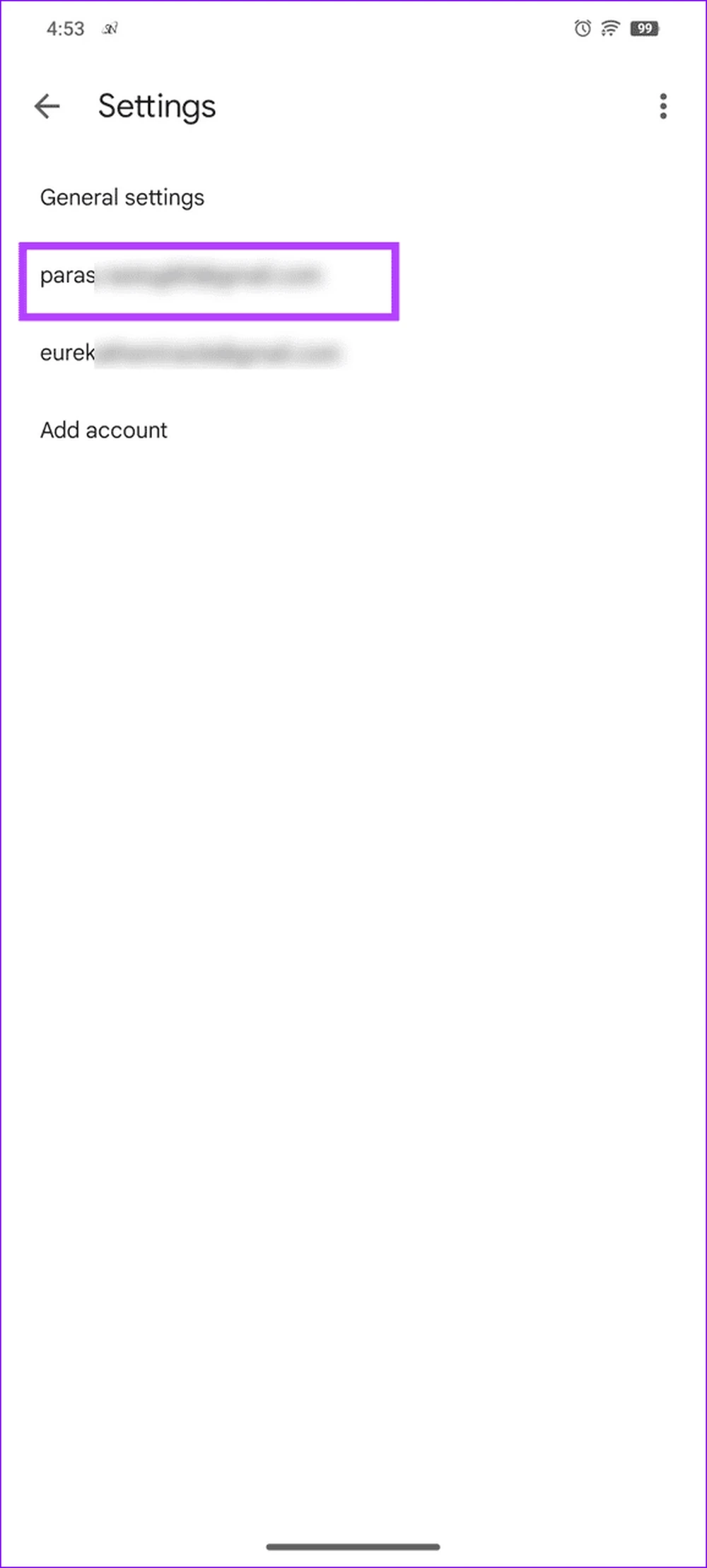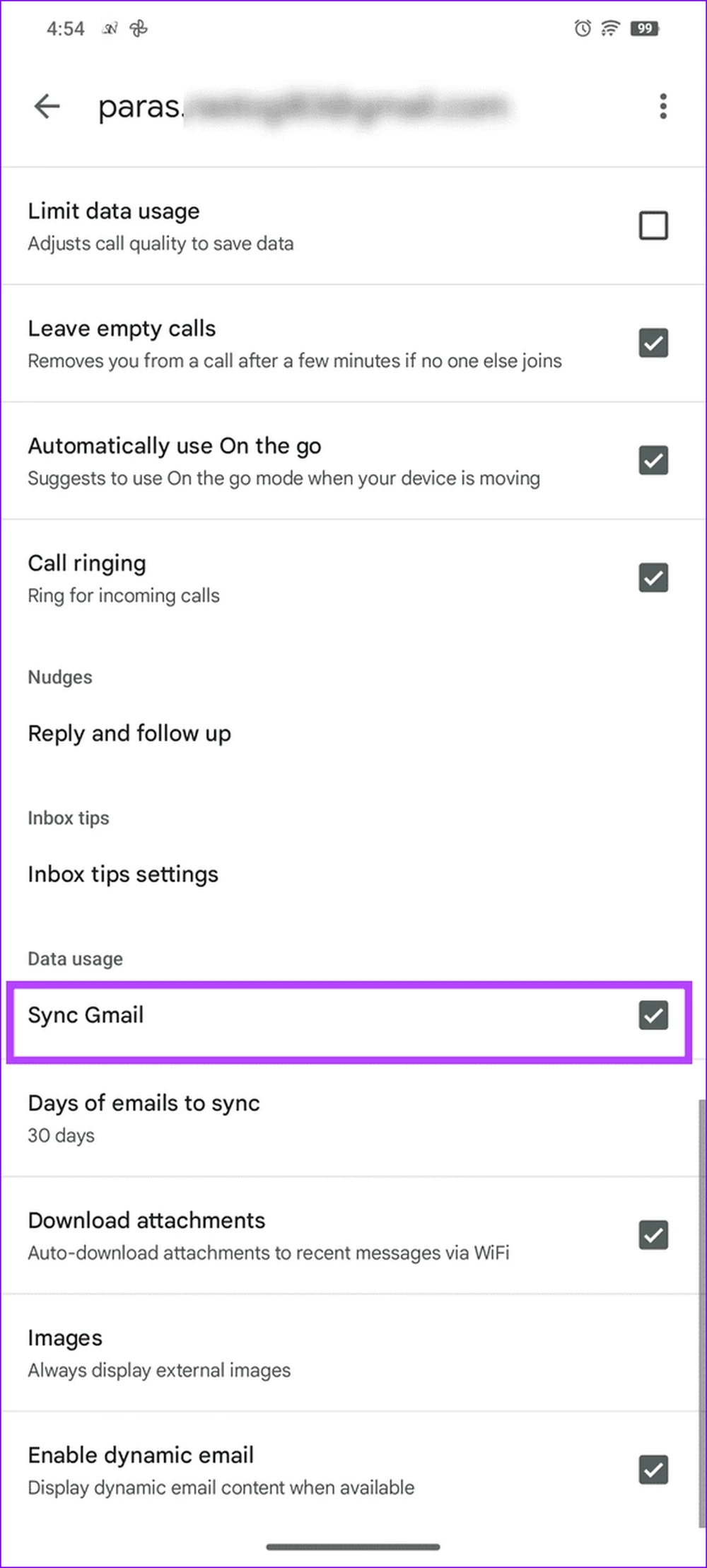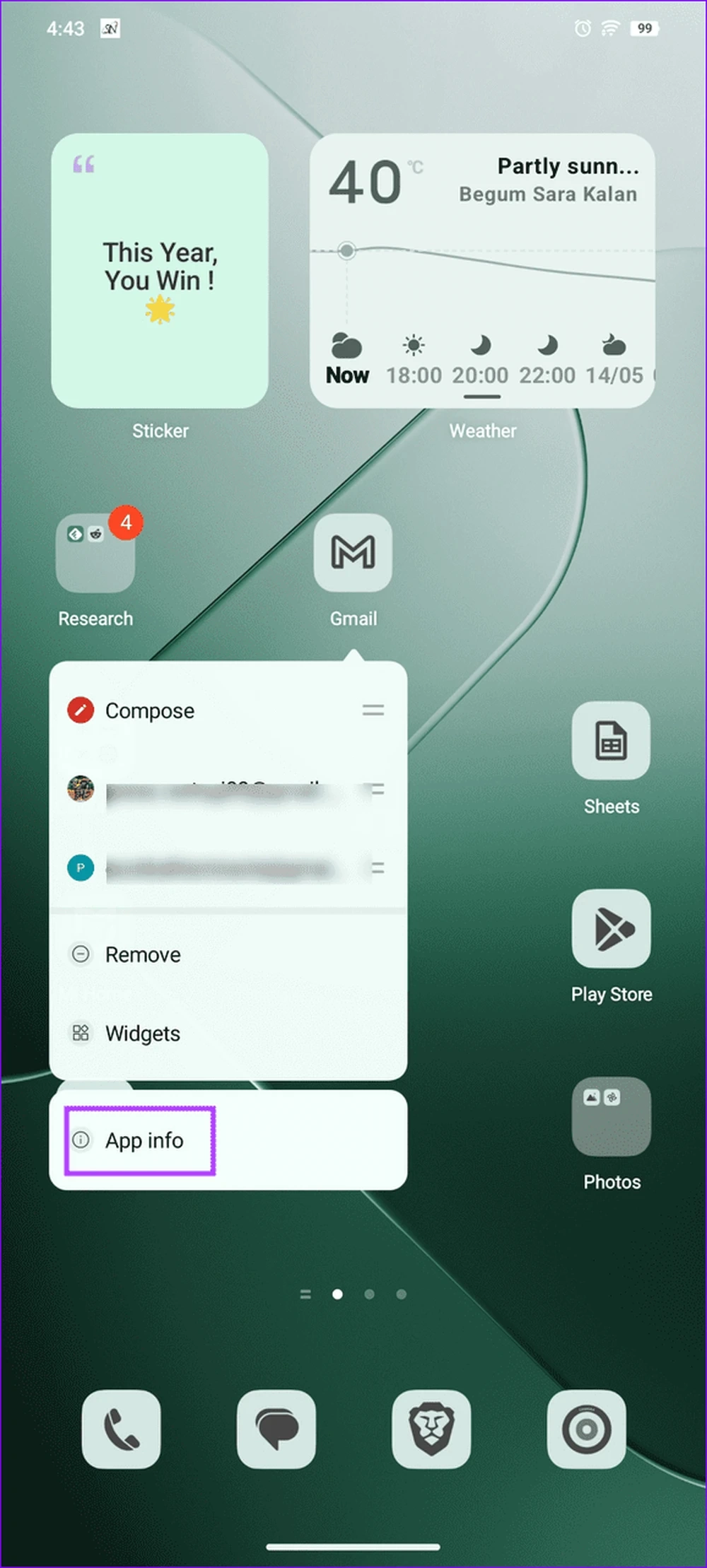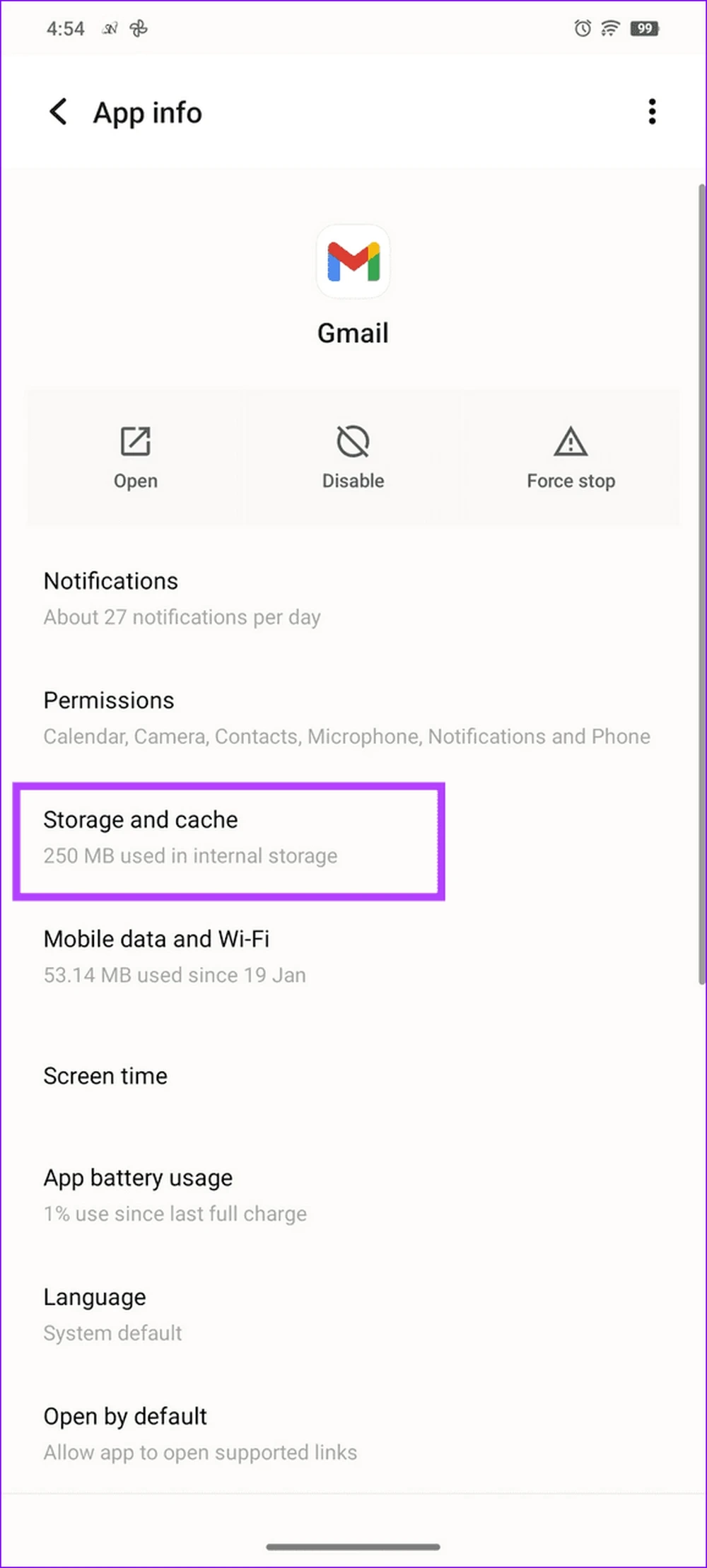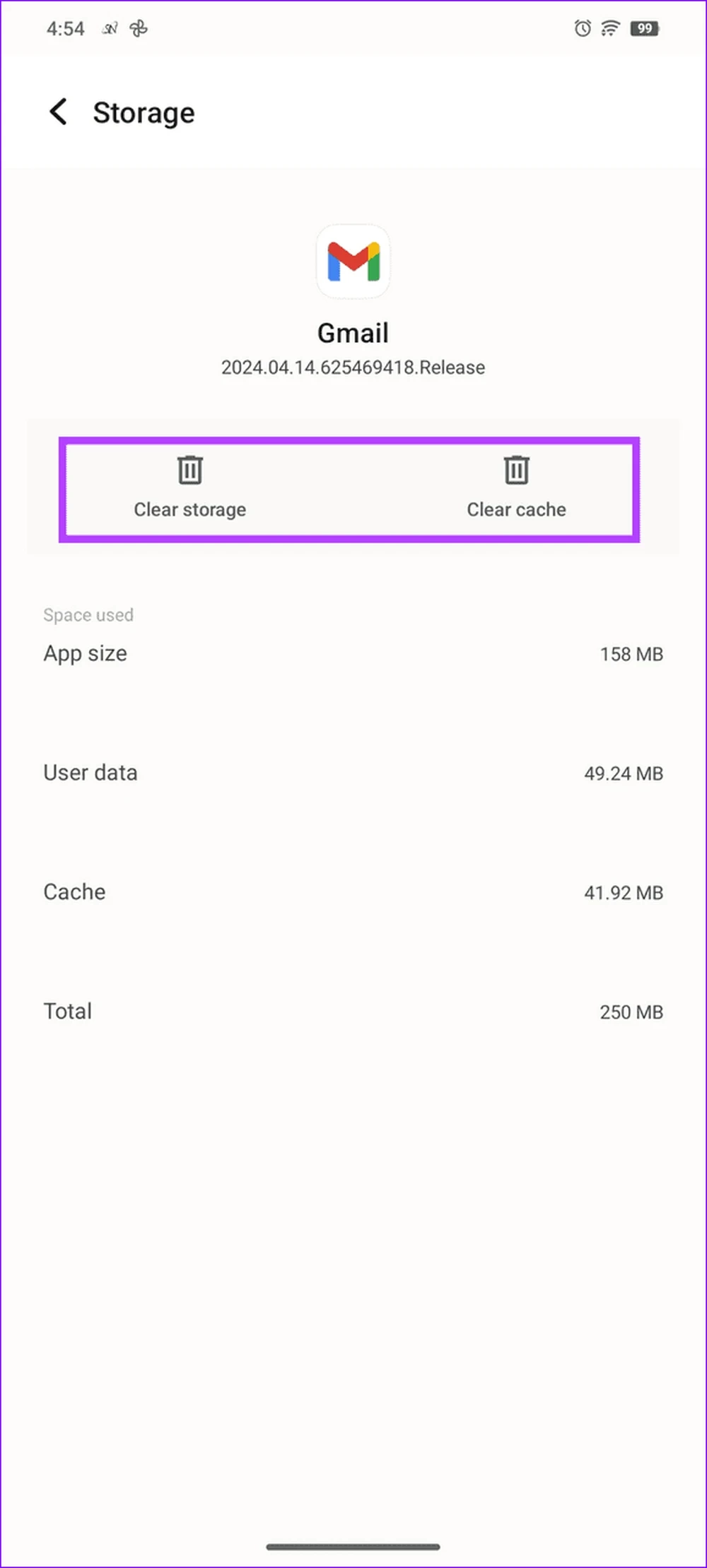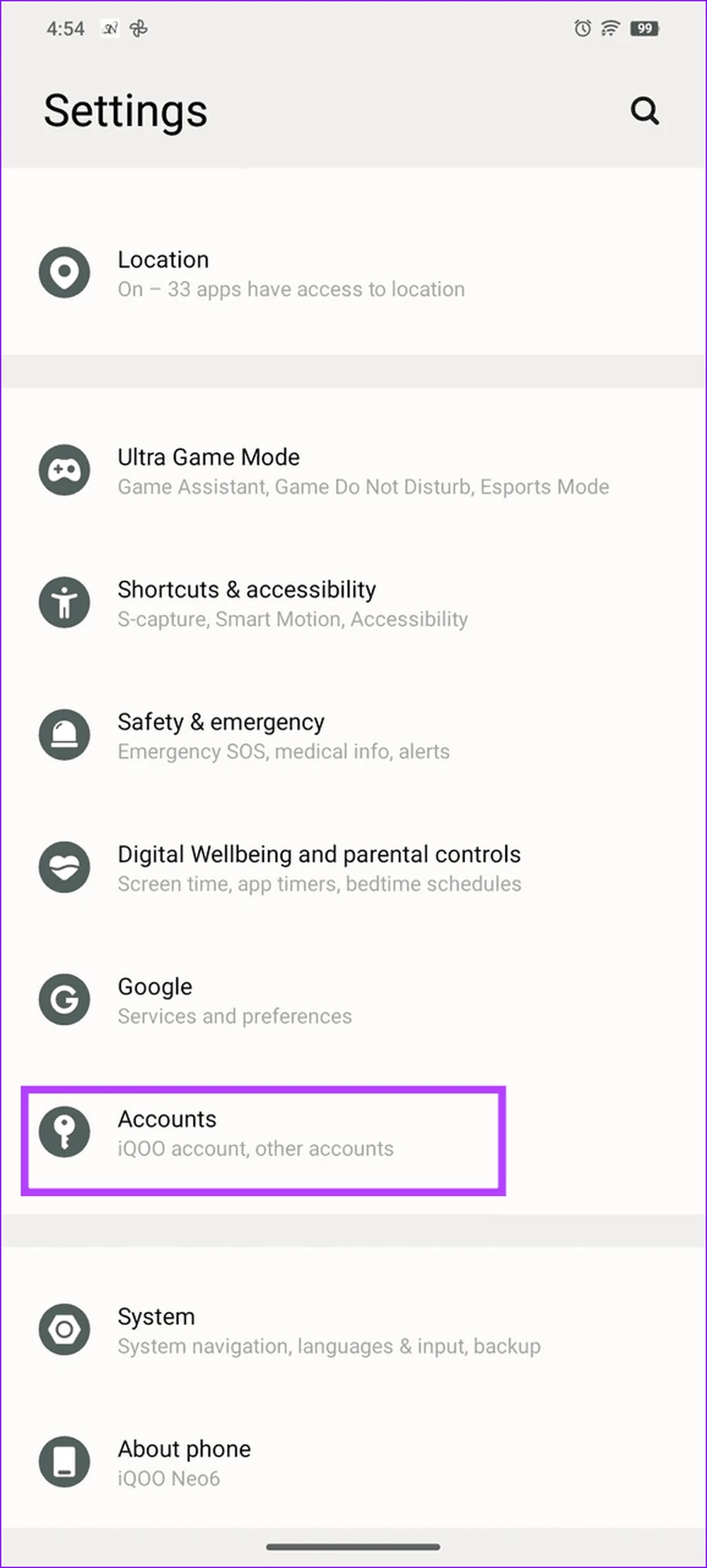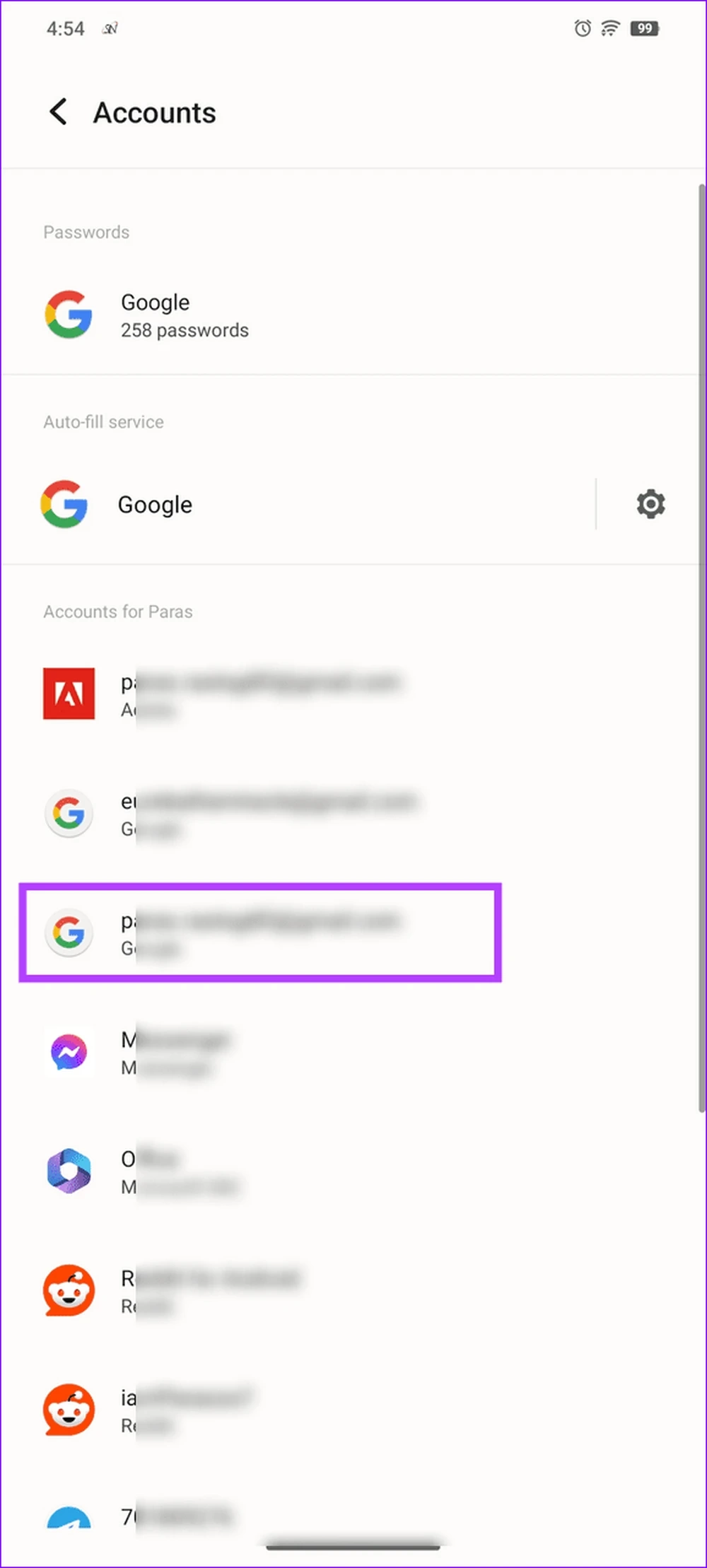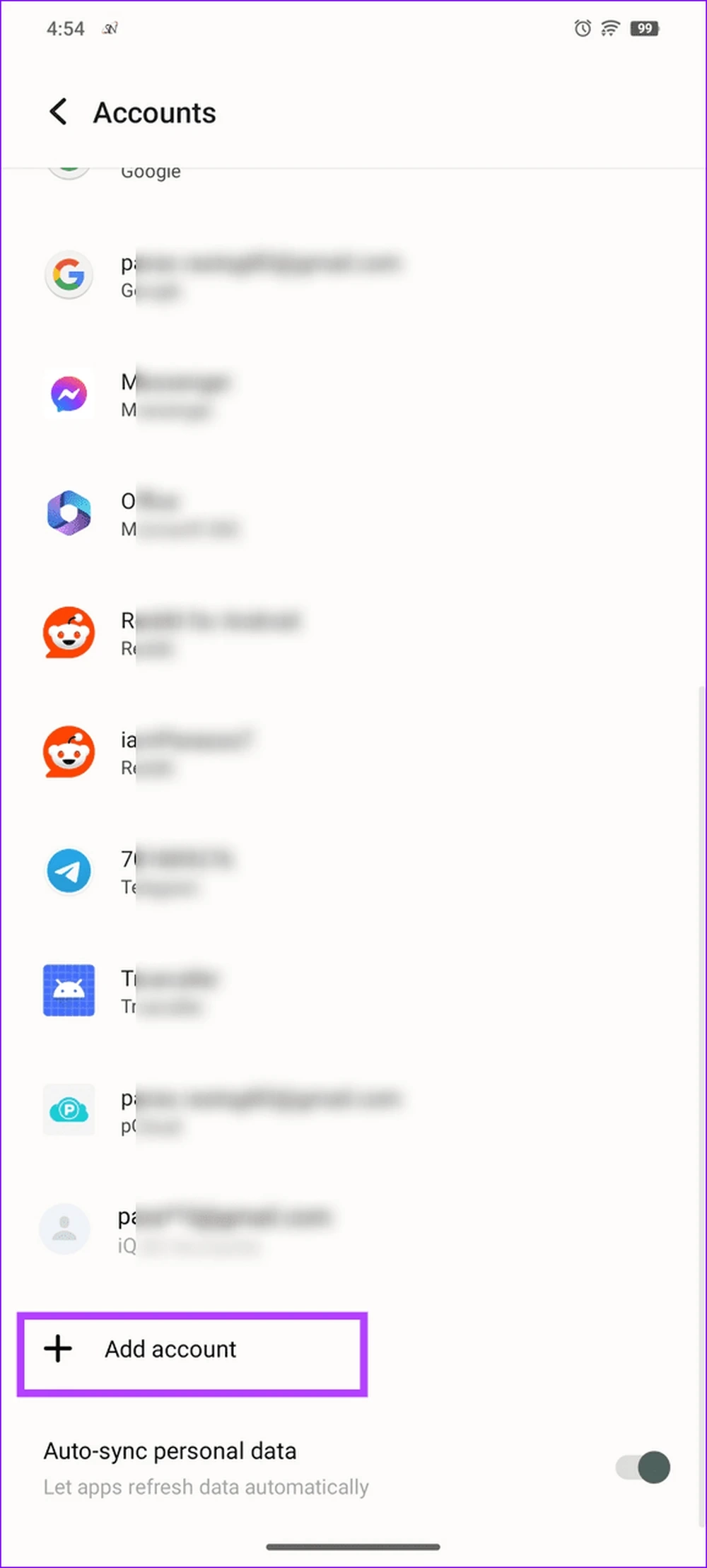معرفی چند راهکار برای حل مشکل ارسال نشدن ایمیل در برنامه جیمیل گوشیهای اندرویدی

به گزارش«نبض فناوری»ما در این مطب به سراغ چند ترفند برای حل مشکل ارسال نشدن ایمیل در گوشیهای اندرویدی رفتیم و قصد داریم راهکارهای مفیدی که در اینجا وجود دارند را برای شما ارائه کنیم. گوشیهای اندرویدی از قابلیتهای بیشماری برخوردارند و همه روزه کاربران زیادی از آنها استفاده میکنند.
اگرچه گاهی وقتها برخی از برنامههای گوشیهای اندرویدی نیز با مشکل روبرو میشوند. یکی از این مشکلات ارسال نشدن ایمیل در برنامه جیمیل است. این مشکل میتواند به دلایل خاصی به وجود آمده باشد که ما در این مطلب به بررسی آنها خواهیم پرداخت.
احتمالا آدرس ایمیل اشتباه باشد یا اینکه در هنگام ارسال ایمیل از شبکه اینترنتی کم سرعتی استفاده میکنید. گاهی وقتها برخی از کاربران نیز اظهار داشتند که در هنگام ارسال فایلهای پر حجم با مشکل عدم ارسال فایل مواجه میشوند اما این مشکل در هنگام ارسال فایلهای کوچک وجود ندارد.
همچنین میتوان با آپدیت کردن برنامه جیمیل نیز مشکل عدم ارسال فایلها را در این برنامه حل کرد. در نهایت، بیایید به سراغ بررسی این ترفندها برویم و با هم دلایل بروز این مشکل را متوجه شویم. تا انتهای این مطلب با ما همراه باشید.
عدم ارسال ایمیل در برنامه جیمیل
همانطوری که در بخش مقدمه نیز به آن پرداختیم خیلی وقتها در هنگام ارسال ایمیل در برنامه جیمیل با مشکل روبرو میشوید. این امر به دلایل زیادی رخ میدهد که از جمله آنها میتوانیم به موارد پایین اشاره کنیم:
درست نبودن آدرس ایمیل
یکی از مشکلاتی که باعث میشود نتوانید ایمیلی را در برنامه جیمیل در گوشی اندرویدی خود ارسال کنید اشتباه نوشتن آدرس ایمیل است. پس حواستان باشد که در هنگام نوشتن آدرس ایمیل از هرگونه اشتباه بپرهیزید تا در هنگام ارسال آن با مشکل روبرو نشوید.
سرعت پایین اتصال اینترنت
مطمئن شوید که گوشی اندرویدی شما به یک شبکه اینترنت پرسرعت وصل شده باشد چرا که در غیر این صورت امکان دارد در هنگام ارسال فایلها در این برنامه با مشکل روبرو شوید و نتوانید به آسانی ایمیل و یا سایر فایلها را برای افراد ارسال کنید.
ارسال فایلهای حجیم و بزرگ
یکی دیگر از دلایلی که ممکن است در هنگام ارسال ایمیل در برنامه جیمیل در گوشیهای اندرویدی با مشکل روبرو شوید ارسال فایلهای بزرگ و پر حجم است. جیمیل به شما امکان میدهد تا فایلهایی با اندازه ۲۵ مگابایت را برای افراد ارسال کنید ولی اگر حجم فایل شما از این مقدار بیشتر باشد جیمیل به صورت خودکار آن را به یک لینک گوگل درایو تبدیل میکند، پس فایل به صورت ضمیمه ارسال نخواهد شد.

بررسی حافظه اکانت گوگل
برای بررسی میزان حافظه گوگل اکانت خود باید در ابتدا وارد برنامه Google One شوید و میزان حافظه فعلی اکانتتان را چک کنید. اگر حافظه پر شده باشد بهتر است که به سراغ حذف کردن فایلهای غیر ضروری بروید تا پس از آن بتوانید بدون هیچ مشکلی ایمیلهای مورد نظر خود را ارسال کنید.
آپدیت کردن برنامه جیمیل
خیلی وقتها پس از انجام تمام راهکارهای بالا میبینیم که همچنان نمیتوانیم ایمیل مورد نظر خود را در برنامه جیمیل در گوشی اندرویدی ارسال کنیم. پس در چنین وقتهایی بهتر است که به سراغ آپدیت کردن برنامه برویم.
برای انجام این کار وارد فروشگاه گوگل پلی استور شوید و سپس کلمه Gmail را سرچ کنید. در نهایت اگر آپدیتی برای این برنامه ارائه شده باشد به راحتی میتوانید با ضربه بر روی آن برنامه را آپدیت کنید.
غیر فعال کردن و فعال سازی مجدد برنامه جیمیل
یکی دیگر از راهکارهای مفیدی که میتوانید برای حل مشکل ارسال ایمیل در برنامه جیمیل از آن استفاده کنید این است که برنامه را یک بار غیر فعال کرده و سپس دوباره با استفاده از تنظیمات آن را فعال کنید. چرا که اگر برنامه دچار مشکلاتی باشد شما نمیتوانید به راحتی ایمیل ارسال کنید.
پس در اینجا باید به صورت دستی برنامه را غیر فعال و سپس فعال کنید تا مشکل حل شود. برای انجام این کار مراحل مختلفی وجود دارد که ما در ادامه این مطلب آنها را برای شما ذکر کردیم:
مرحله 1: در ابتدا باید روی آیکون جیمیل به مدت چند ثانیه نگه داشته باشید و سپس گزینه App info را انتخاب کنید.
مرحله 2: اکنون روی گزینه Disable بزنید و پس از آن به مرحله سوم بروید.
مرحله 3: حالا به دنبال گزینه Disable app بگردید و روی آن کلیک کنید تا برنامه غیرفعال شود.
مرحله 4: اکنون روی Enable ضربه بزنید تا دوباره برنامه فعال شود حالا بررسی کنید و ببینید که آیا مشکل ارسال ایمیل در برنامه جیمیل در گوشی اندرویدی شما حل شده است یا خیر.
بررسی فعال بودن همگام سازی در جیمیل
اگر مجوزهای لازم را به برنامه جیمیل برای همگام سازی ایمیلها نداده باشید، احتمالا در هنگام ارسال ایمیلهای جدید با مشکل روبرو شوید. برای انجام این کار بهتر است که وارد تنظیمات برنامه جیمیل شوید و ببینید که آیا این گزینه فعال شده است یا خیر. برای این کار مراحل مختلفی وجود دارد که ما در ادامه آنها را ذکر کردیم:
مرحله 1: برنامه جیمیل را باز کنید و سپس روی منوی سه خطی در بالا سمت چپ بزنید و پس از آن وارد تنظیمات شوید.
مرحله 2: در این مرحله باید روی گزینه Google account بزنید و تا پایین اسکرول کنید و پس از آن ببینید که Sync Gmail فعال شده است یا خیر.
پاک کردن حافظه پنهان جیمیل و اطلاعات برنامه
بعضی وقتها حافظه پنهان و یا اطلاعات برنامه دچار مشکلاتی میشود پس پاک کردن آن میتواند مشکل عدم ارسال ایمیل را در برنامه جیمیل حل کند. برای انجام این کار باید وارد تنظیمات گوشی اندرویدی خود شوید و آن را به صورت دستی پاک کنید. در پایین مراحل انجام این کار را برای شما توضیح دادهایم:
مرحله 1: در ابتدا روی آیکون جیمیل به مدت چند ثانیه نگه داشته باشید و سپس روی گزینه App info ضربه بزنید و پس از آن گزینه Storage and cache را انتخاب کنید.
مرحله 2: حالا روی Clear cache بزنید و پس از آن Clear storage را انتخاب کنید.
اکنون احتمالا با پاک کردن حافظه پنهان برنامه مشکل عدم ارسال فایل و ایمیل در برنامه جیمیل در گوشی اندرویدی شما حل خواهد شد. اگر باز هم احساس میکنید که هنوز هم نمیتوانید فایل مورد نظر خود را در برنامه جیمیل ارسال کنید میتوانید از راهکاری که در پایین برایتان توضیح میدهیم استفاده کنید.
دوباره اضافه کردن اکانت گوگل
اکانت گوگل با مشخصات نادرست میتواند موجب بروز مشکلاتی در هنگام ارسال ایمیل در برنامه جیمیل شود. برای حل این مشکل باید اکانت گوگل فعلی خود را حذف کرده و سپس به صورت دستی اکانت جدیدی را اضافه کنید. برای انجام این کار مراحل مختلفی وجود دارد که ما در ادامه آنها را برایتان ذکر میکنیم:
مرحله 1: برنامه تنظیمات را باز کنید و سپس گزینه Accounts را انتخاب کنید.
مرحله 2: حالا روی Google account ضربه بزنید.
مرحله 3: در این مرحله باید روی Remove Account بزنید و برای دوباره اضافه کردن اکانت گوگل خود گزینه Add account را انتخاب کنید. سپس گوگل را انتخاب کرده و مشخصات خود را وارد کنید و پس از ثبتنام، وارد اکانتتان شوید.
اکنون احتمالا مشکل عدم ارسال فایل در برنامه جیمیل در گوشی اندرویدی شما حل خواهد شد. در صورتی که همچنان با این مشکل روبرو هستید میتوانید سوالات خود را از کارشناسان ما جویا شوید.
جمعبندی
ما سعی کردیم که در این مطلب به سراغ تمام ترفندهایی برویم که میتوانید برای حل مشکل عدم ارسال ایمیل در برنامه جیمیل در اندروید از آنها استفاده کنید. برنامه جیمیل یکی از برنامههای کاربردی است که همه روزه افراد زیادی با استفاده از آن فایل و ایمیلهای مختلفی را برای یکدیگر ارسال میکنند.
اما این برنامه نیز ممکن است گاهی اوقات با مشکل روبرو شود. یکی از این مشکلات عدم ارسال فایل در برنامه جیمیل نامیده میشود. ما برای حل این مشکل چند راهکار کاربردی را در این مقاله برایتان ذکر کردیم که از جمله آنها میتوانیم به پاک کردن حافظه پنهان جیمیل و اطلاعات برنامه، بررسی فعال بودن همگام سازی در جیمیل، بررسی حافظه اکانت گوگل و… اشاره کنیم.
همچنین غیر فعال کردن و فعال سازی مجدد برنامه جیمیل، عدم ارسال فایلهای حجیم و بزرگ، حذف اکانت قبلی و دوباره اضافه کردن اکانت گوگل نیز کاربردی خواهند بود. لطفا برای اطلاعات بیشتر درباره هر یک از این ترفندها به سراغ خواندن مقاله بروید.
در نهایت امیدواریم که این مطلب برای شما مفید واقع شده باشد توانسته باشید با استفاده از راهکارهای داده شده نسبت به حل مشکل عدم ارسال فایل در برنامه جیمیل در گوشی اندرویدی اقدام کنید. لطفا تجربیات و نظرات خود را درباره این موضوع در بخش کامنتها با ما به اشتراک بگذارید.
منبع: آی تی رسان